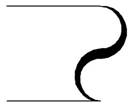AutoCAD如何多段線和樣條曲線(基礎學習八)
“多段線”是由若干直線、弧線組成的一個整體,各線段的寬度可以在繪制過程里任意指定。下面通過一個實例來演示多段線的繪制過程。
第一步,點擊“繪圖”工具欄里的“多段線”工具,命令行窗口提示“指定起點:”,在模型空間任意位置點擊鼠標,通知AutoCAD這一點就是多段線的起點位置。
第二步,命令行窗口提示“指定下一個點或 [圓弧(A)/半寬(H)/長度(L)/放棄(U)/寬度(W)]::”,鍵入“@100,0”并回車,通知AutoCAD下一點在起點正右方100mm。
第三步,命令行窗口提示“指定下一點或 [圓弧(A)/閉合(C)/半寬(H)/長度(L)/放棄(U)/寬度(W)]:”,鍵入“w”并回車,通知AutoCAD要改變下面要繪制線段的寬度。
第四步,命令行窗口提示“指定起點寬度 <0.0000>:”,直接回車,通知AutoCAD下面這條線段起點的寬度仍為0。
第五步,命令行窗口提示“指定端點寬度 <0.0000>:”,鍵入“10”并回車,通知AutoCAD下面這條線段的終點寬度為10mm。
第六步,命令行窗口提示“指定下一點或 [圓弧(A)/閉合(C)/半寬(H)/長度(L)/放棄(U)/寬度(W)]:”,鍵入“a”并回車,通知AutoCAD下面要畫的是圓弧。
第七步,命令行窗口提示“指定圓弧的端點或[角度(A)/圓心(CE)/閉合(CL)/方向(D)/半寬(H)/直線(L)/半徑(R)/第二個點(S)/放棄(U)/寬度(W)]:”,鍵入“d”并回車,通知AutoCAD我要指定圓弧的方向。
第八步,命令行窗口提示“指定圓弧的起點切向:”,鍵入“<180”并回車,通知AutoCAD圓弧是向左凸出的。
第九步,命令行窗口提示“指定圓弧的端點:”,鍵入“@0,50”并回車,通知AutoCAD圓弧終點相對于起點的坐標。由于x坐標沒有改變,圓弧的終點在起點正上方50mm的地方,顯然圓弧是個半圓,直徑是50mm。
第十步,命令行窗口提示“指定圓弧的端點或[角度(A)/圓心(CE)/閉合(CL)/方向(D)/半寬(H)/直線(L)/半徑(R)/第二個點(S)/放棄(U)/寬度(W)]:”,鍵入“w”并回車,通知AutoCAD下面畫的線段寬度要改變。
第十一步,命令行窗口提示“指定起點寬度 <10.0000>:”,直接回車,通知AutoCAD下面線段的起點寬度仍為10mm。
第十二步,命令行窗口提示“指定端點寬度 <10.0000>:”,鍵入“0”并回車,通知AutoCAD下面線段的終點寬度要變成0。
第十三步,命令行窗口提示“指定圓弧的端點或[角度(A)/圓心(CE)/閉合(CL)/方向(D)/半寬(H)/直線(L)/半徑(R)/第二個點(S)/放棄(U)/寬度(W)]:”,鍵入“d”并回車,通知AutoCAD我要指定圓弧的方向。
第十四步,命令行窗口提示“指定圓弧的起點切向:”,鍵入“<0”并回車,通知AutoCAD下面這條圓弧是向右凸出的。
第十五步,命令行窗口提示“指定圓弧的端點:”,鍵入“@0,50”并回車,通知AutoCAD圓弧終點相對于起點的坐標。由于x坐標沒有改變,圓弧的終點在起點正上方50mm的地方,顯然圓弧仍是個半圓,直徑也是50mm。
第十六步,命令行窗口提示“指定圓弧的端點或[角度(A)/圓心(CE)/閉合(CL)/方向(D)/半寬(H)/直線(L)/半徑(R)/第二個點(S)/放棄(U)/寬度(W)]:”,鍵入“L”并回車,通知AutoCAD我要畫直線。
第十七步,命令行窗口提示“指定下一點或 [圓弧(A)/閉合(C)/半寬(H)/長度(L)/放棄(U)/寬度(W)]:”,鍵入“@-100,0”并回車,通知AutoCAD直線的終點在第二個圓弧終點的正左方100mm。
最后,命令行窗口提示“指定下一點或 [圓弧(A)/閉合(C)/半寬(H)/長度(L)/放棄(U)/寬度(W)]:”,直接右擊鼠標,在快捷菜單上點擊“確定”,結束多段線的繪制。畫出的多段線如圖所示。
實際上矩形、正多邊形也是一種閉合的多段線。
“樣條曲線”是通過或接近一系列給定點的光滑曲線,繪圖中用的最多的地方就是隨意畫一條曲線,比如局部剖視的界線、折斷線等等。在繪制相貫線、鈑金工展開圖的時候也很有用處。
如果只是隨意畫一條曲線,方法如下,點擊AutoCAD界面最下方的“正交”按鈕,使它處于彈起的狀態,點擊“繪圖”工具欄里的“樣條曲線”工具,命令行窗口提示“指定第一個點或 [對象(O)]:”,在模型空間任意位置點擊鼠標,命令行窗口接著提示“指定下一點:”,點擊第二個點,命令行窗口又提示“指定下一點或 [閉合(C)/擬合公差(F)] <起點切向>:”,點擊第三個點,如此重復,要結束樣條曲線的繪制就右擊鼠標,在快捷菜單上點選“確定”,命令行窗口還會提示“指定起點切向:”,直接右擊鼠標或回車,命令行窗口最后提示“指定端點切向:”,直接右擊鼠標或回車,一條樣條曲線就畫好了。
選中已畫好的樣條曲線,曲線上會顯示若干藍色的方形夾點,繪制時點擊了幾個點就有幾個夾點,用鼠標點擊某個夾點,夾點變成紅色的時候拖動夾點可以改變曲線形狀。改變特性窗口里的“擬合公差”數值可以改變曲線通過夾點的精確程度,數值為“0”的時候精確程度最高。